Publisher позволяет поворачивать и перемещать объекты в документах несколькими способами. При повороте объект перемещается влево или вправо по оси и остается тем же лицом к вам. При отражении объекта он переворачивается по вертикали или по горизонтали, поэтому он становится зеркальным отражением.
Свободное повернутие объектов
-
Выберите объект в документе Publisher и направите указатель на его поворот.
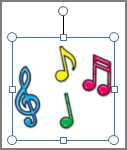
-
Перетащите указатель мыши в нужном направлении.
Примечание: Чтобы повернуть его на 15 градусов по часовой передаче, перетаскиванием перетаскиванием удерживайте на удержание shift.
Поворот объектов на 90 градусов
-
В меню "Упорядочивать" выберите пункт "Повернуть" или"Отразить", а затем выберите нужный параметр.
Поворот объекта на точное количество градусов
-
Щелкните правой кнопкой мыши нужный объект.
-
В shortcut menu, click Format<object type>and then click the Size tab.
-
В поле "Размер и поворот"введите или выберите число градусов для поворота объекта в поле "Поворот".
Поворот объекта на его базе
-
Удерживая на удержании CTRL, перетащите его вращение.
Объект будет повернут в круге, наворачив круг вокруг самого вращающегося объекта.
Переворачивание объекта
-
В меню "Указать" на пункт "Повернуть" или "Отразить".
-
Выполните одно из следующих действий:
-
Чтобы отразить объект по горизонтали, нажмите кнопку "Отразить 12 на 12".
-
Чтобы отразить объект по вертикали, нажмите кнопку "Отразить вертикально".
-
Выберите Publisher, который вы хотите повернуть или отразить.
Свободное повернутие объектов
-
Направь указатель на зеленый вращение.

-
Перетащите указатель мыши в нужном направлении.
Примечание: Чтобы повернуть его на 15 градусов по часовой передаче, перетаскиванием перетаскиванием удерживайте на удержание shift.
Поворот объектов на 90 градусов
-
В меню "Упорядочивать" выберите пункт "Повернуть" или"Отразить", а затем выберите нужный параметр.
Поворот объекта на точное количество градусов
-
Щелкните правой кнопкой мыши нужный объект.
-
В shortcut menu, click Format<object type>and then click the Size tab.
-
В поле "Размер и поворот"введите или выберите число градусов для поворота объекта в поле "Поворот".
Поворот объекта на его базе
-
Удерживая на удержании CTRL, перетащите зеленый ручку поворота.
Объект будет повернут в круге, обводя его по градиону, который находится прямо напротив зеленого.
Переворачивание объекта
-
В меню "Указать" на пункт "Повернуть" или "Отразить".
-
Выполните одно из следующих действий:
-
Чтобы отразить объект по горизонтали, нажмите кнопку "Отразить 12 на 12".
-
Чтобы отразить объект по вертикали, нажмите кнопку "Отразить вертикально".
-










